TS to plik strumienia transportu wideo, który służy głównie do przechowywania skompresowanych danych wideo MPEG-2 na płytach DVD. Możesz łatwo uzyskać sekwencję wielu plików TS z płyt DVD. Szukasz prostego sposobu, a zwłaszcza darmowego sposobu na połącz kilka plików TS razem?
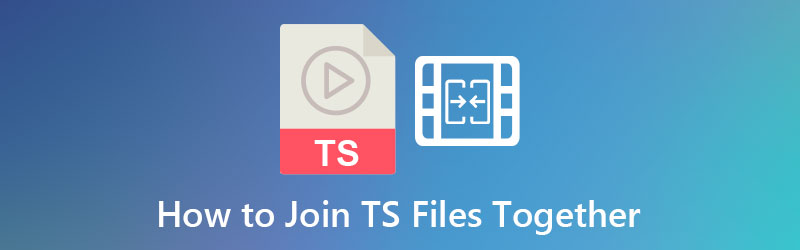
Ten post udostępnia 3 skuteczne metody łączenia i scalić pliki TS w jeden film. Zalecane są 3 świetne narzędzia do łączenia TS, aby połączyć dwa lub wiele klipów wideo.
Część 1. Jak przycinać filmy za pomocą programu Adobe Premiere
Adobe Premiere Pro to doskonały program do edycji wideo, który może pomóc w przycinaniu niechcianych obramowań klipu. Jest uważany za jedno z wszechstronnych programów, z których korzystają profesjonalni edytorzy wideo. Pomogłoby, gdybyś używał oprogramowania podczas produkcji wideo, głównie wykwalifikowanego edytora wideo. Kilka rozwiązań jest dostępnych dla początkujących, ale Adobe Premiere Pro jest wart pieniędzy, które wydasz, aby go zdobyć. Ta edycja wideo stworzyła złożony interfejs, ale zawiera wiele doskonałych funkcji. Poniżej przedstawiono kroki w programie Premiere Pro, aby przyciąć wideo.
Krok 1.Pobierz Adobe Premiere Pro
Aby rozpocząć, najpierw pobierz Adobe Premiere Pro, przechodząc na oficjalną stronę narzędzia.
Krok 2.Zaimportuj klip, który chcesz przyciąć
Następnie prześlij swój klip wideo. Aby to zrobić, przejdź do Plik> Importuj. Wybierz film, który chcesz przyciąć.
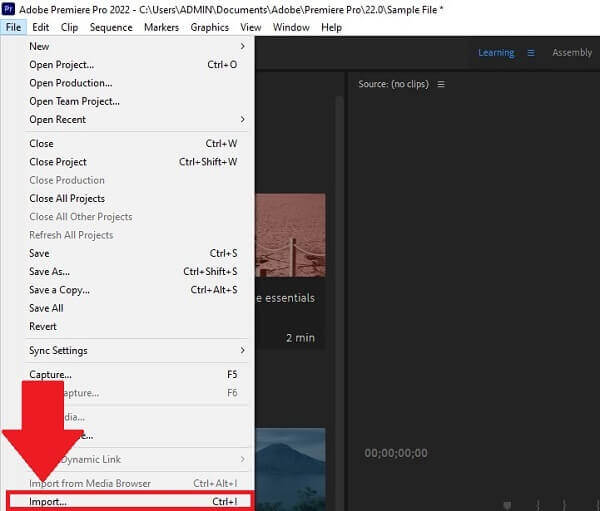
Krok 3.Nawiguj po efektach wideo
Szukaj Efekt wideo > Przekształć > Przytnij. Przeciągnij przycisk przycinania do klipu wideo po prawej stronie ekranu.
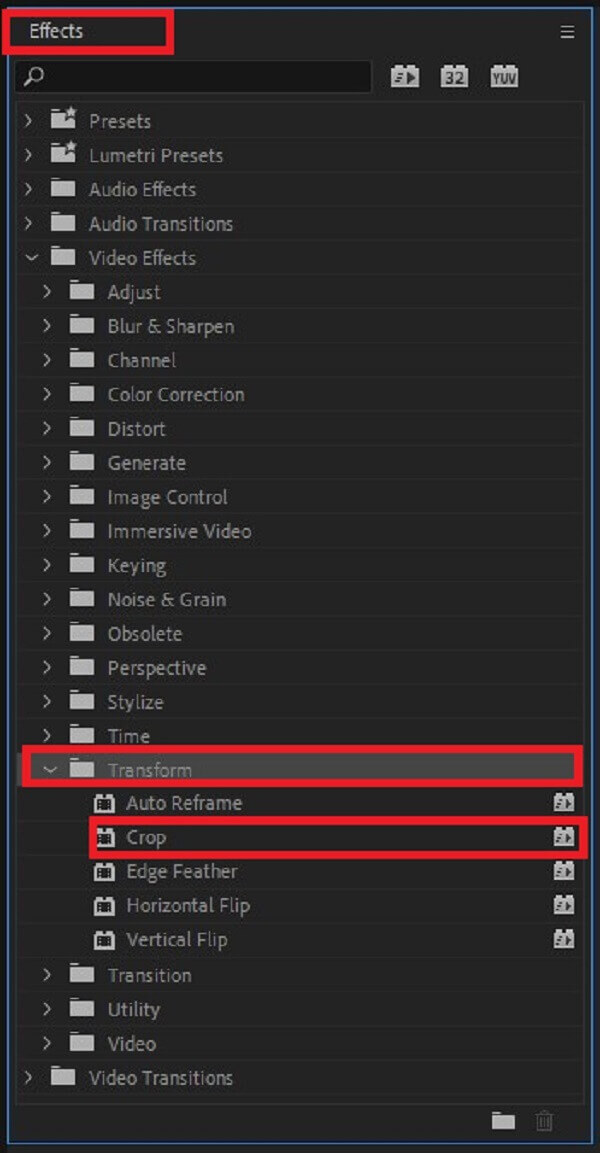
Krok 4.Ustaw ustawienia przycinania
Po dodaniu przycinania do klipu w programie przycinania wideo Adobe Premiere. Iść do Kontrola efektów i wybierz wymiary przycięcia z dolnej, górnej, prawej i lewej strony klipu.
Uwaga: Upewnij się, że proporcje poprzednio przyciętego wideo są takie same, jak te, które chcesz dla wymaganego formatu wyjściowego, zanim przejdziesz dalej
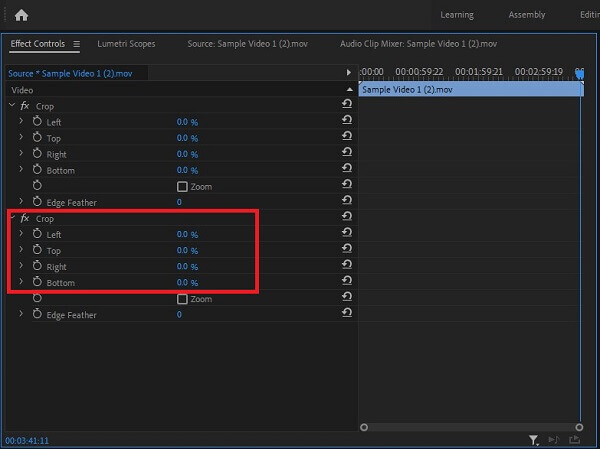
Krok 5.Podgląd przyciętego wideo
Po przycięciu możesz teraz obejrzeć swój film, naciskając Zakładka Source przed konwersją.
Wskazówka: Przed wyjęciem edytowanych filmów z komputera lub zapisaniem ich na dysku twardym zazwyczaj lepiej je najpierw obejrzeć. Sprawdź film, aby upewnić się, że ograniczenie przycinania jest rozsądne i nie koliduje z faktyczną zawartością filmu.
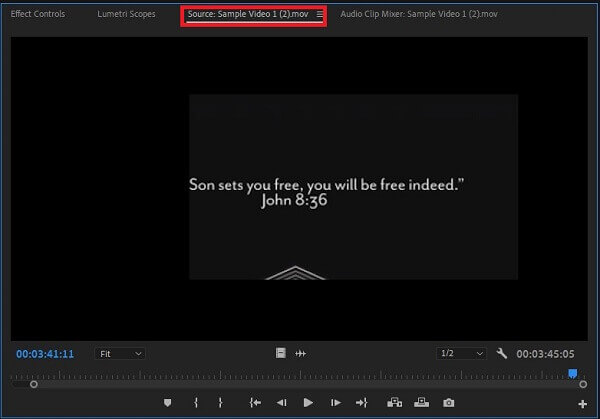
Krok 6.Wyeksportuj wideo teraz
Wreszcie, aby cieszyć się nowo przyciętym klipem wideo, kliknij Export przycisk w prawym rogu interfejsu.
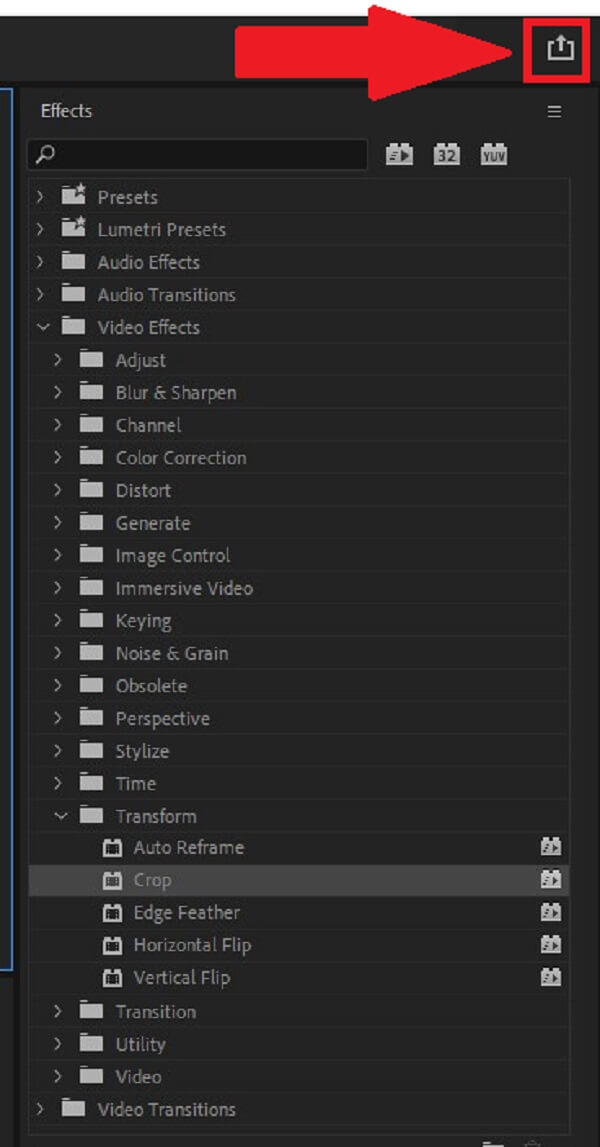
Część 2.Przewodnik krok po kroku dotyczący zmiany rozmiaru filmu według premiery
Możesz zmienić rozmiar wideo w Premiere, aby powiększyć lub pomniejszyć wideo zgodnie z potrzebami. Istnieje wiele sposobów, które możesz zastosować, aby to zrobić. Oto sposoby zmiany proporcji w programie Premiere i rozmiaru klatki.
Ustawianie rozmiaru klatki wideo
Adobe Premiere Pro podejmuje automatyczną próbę dostosowania proporcji pikseli obrazu wejściowego. Jeśli współczynnik proporcji pikseli zasobu nadal jest przekrzywiony, możesz ręcznie zmienić go, aby naprawić błąd. Niezbędne jest skorygowanie proporcji pikseli przed wyrównaniem proporcji klatek. Jest to konieczne, ponieważ niedokładne proporcje klatki mogą wynikać z błędnego obliczenia proporcji pikseli. Aby ustawić rozmiar klatki wideo, oto proste kroki, które należy wykonać.
Krok 1.Uruchom Adobe Premiere Pro. Uderzyć Plik > Nowy > Sekwencja.
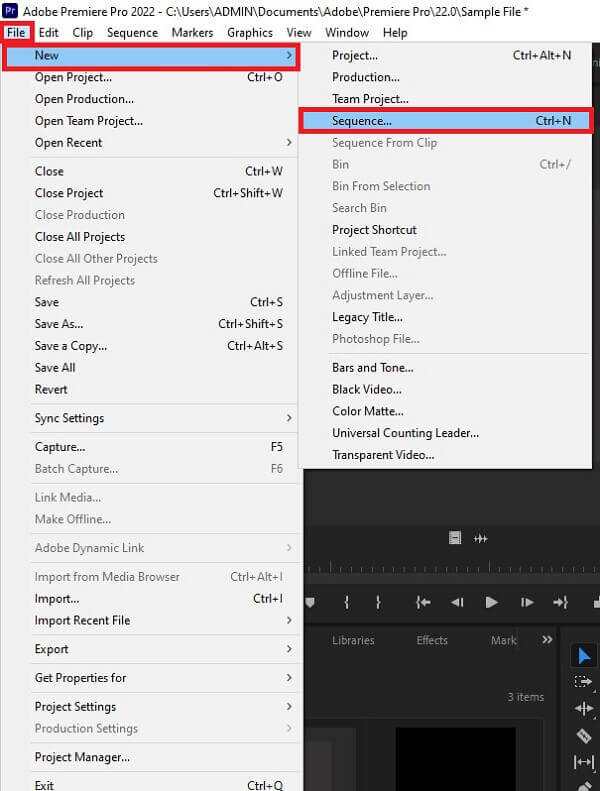
Krok 2.Następnie na pasku menu naciśnij Sekwencja > Ustawienia sekwencji.
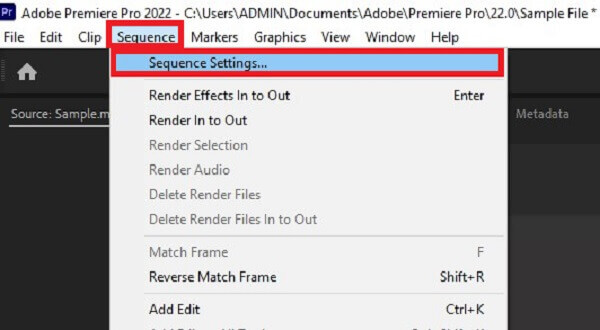
Krok 3.Przekieruje Cię do nowego wyskakującego okna. Możesz zmienić rozmiar klatki wideo w poziomie lub w pionie, zgodnie z własnymi preferencjami. Po zakończeniu naciśnij OK przycisk.
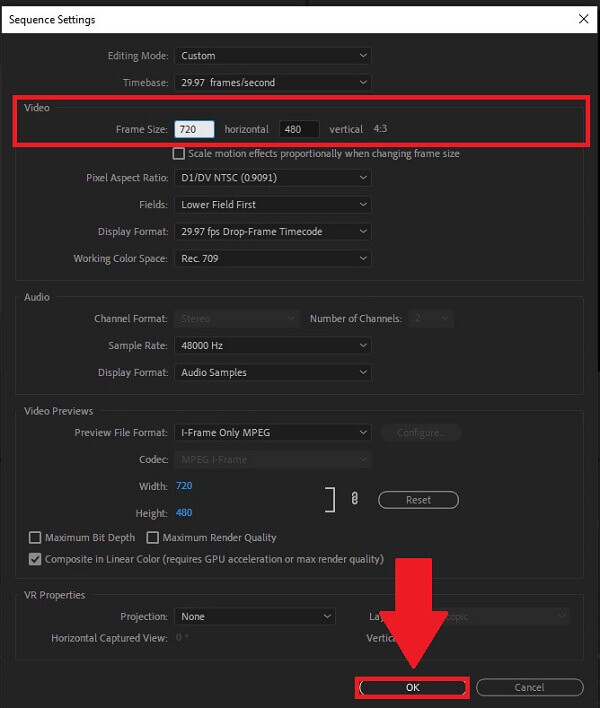
Zmiana współczynnika proporcji wideo w premierze
Aby zmienić proporcje w programie Premiere, postępuj zgodnie z poniższym przewodnikiem.
Krok 1.Pobierz i uruchom Adobe Premiere.
Krok 2.Lokalizować Sekwencja i idź do Ustawienia sekwencji.
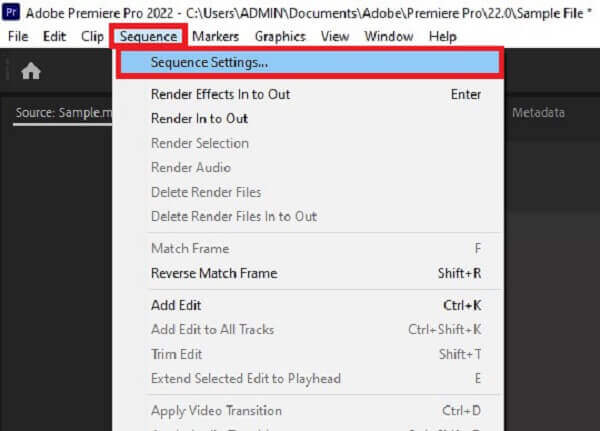
Krok 3.Po kliknięciu Ustawienia sekwencji, pojawi się okno. Nawiguj po Proporcje pikseli. Z listy współczynników proporcji możesz wybrać żądany współczynnik. Na koniec naciśnij OK przycisk, aby zapisać zmiany.
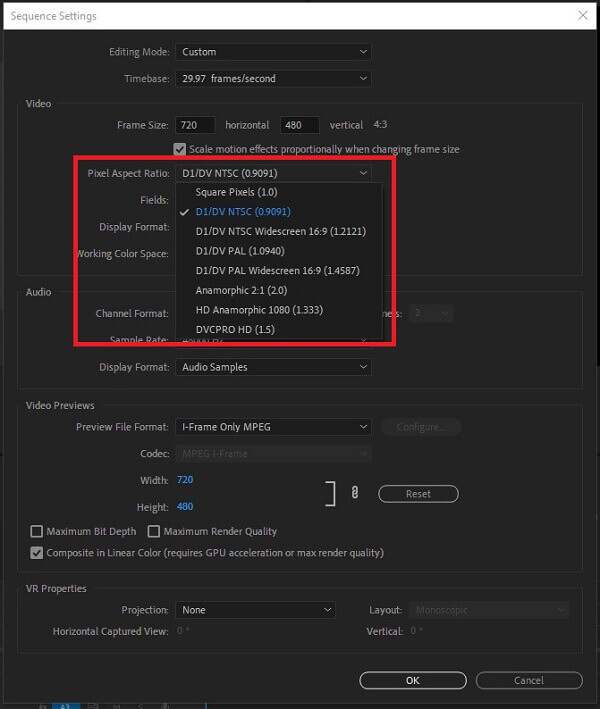
Część 3.Łatwiejsza metoda przycinania filmów na komputerze
Jeśli uważasz, że przycinanie wideo w programie Premiere jest dość skomplikowane, nie martw się. Jesteśmy z Tobą. Konwerter wideo Ultimate ułatwia przycinanie filmów w najbardziej naturalny sposób. To wszechstronne oprogramowanie do edycji zdjęć i wideo. Korzystając z tego oprogramowania, możesz obracać, przycinać, wycinać, odwracać i przycinać wideo przed przekonwertowaniem go do wybranego formatu. Ciesz się edycją, jednocześnie konwertując plik na wysokiej jakości filmy w 8K/5K/4K/1080p bez poświęcania oryginalnej jakości.
Co więcej, ma prosty interfejs użytkownika, co oznacza, że nawet początkujący docenią prostotę narzędzia. Oprócz wspomnianych funkcji, możesz użyć programu do tworzenia animowanego wideo GIF z wysokiej jakości wyjściem i konwertowania plików między ponad 500 różnymi formatami wideo i audio. Nie ma wątpliwości, że to narzędzie przyciąga miliony osób. Tymczasem oto kilka prostych procedur, które pomogą Ci szybko i skutecznie przycinać wideo.
Cechy charakterystyczne
- 1. Może odtwarzać przekonwertowane filmy na prawie wszystkich urządzeniach operacyjnych
- 2. Działa z ponad 500 formatami audio i wideo
- 3. Tworzy GIF i kompresuj wideo pliki
- 4. Odtwarza i konwertuje wysokiej jakości filmy 8K/5K/4K/1080p
Darmowe pobieranie
Dla Windowsa
Bezpieczne pobieranie
Darmowe pobieranie
dla systemu MacOS
Bezpieczne pobieranie
Krok 1.Uruchom narzędzie konwertera
Przede wszystkim pobierz i zainstaluj oprogramowanie Video Converter Ultimate, odwiedzając oficjalną stronę internetową. W przeciwnym razie możesz kliknąć jedną z ikon pobierania wymienionych powyżej.
Krok 2.Wyładuj klip, który wolisz przyciąć
Następnie dostępne są dwie opcje importowania wideo do głównego interfejsu. Aby rozpocząć, przeciągnij i upuść plik na środku interfejsu. Alternatywnie, kliknij Dodaj pliki opcję rozpoczęcia importowania pliku.
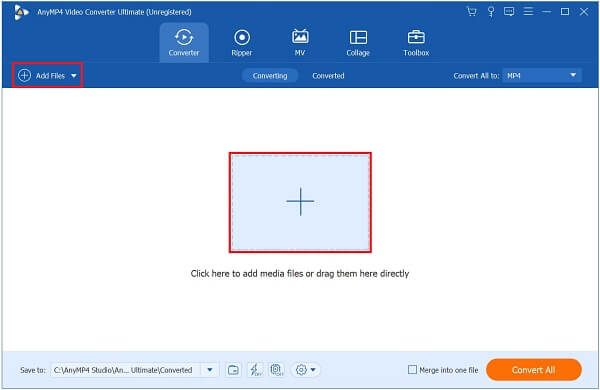
Krok 3.Poszukaj przycisku edycji
Po pomyślnym zaimportowaniu klipu wideo naciśnij Edytuj obok nowo dodanego klipu wideo.
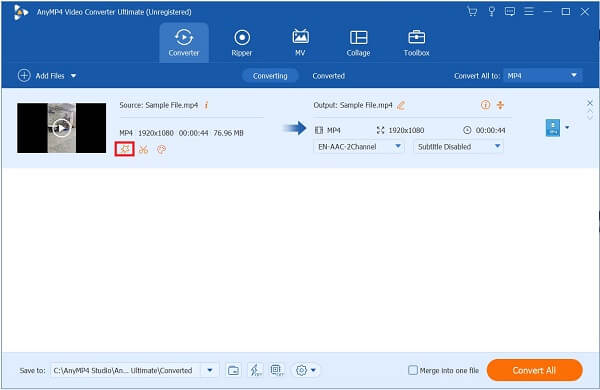
Krok 4.Przytnij klip wideo
Po kliknięciu przycisku edycji przekieruje Cię do innego okna. Iść do Obróć i przytniji ręcznie przyciąć wideo, przesuwając uchwyt, lub możesz automatycznie wybrać obszar przycinania wideo. Gdy film jest ustawiony, naciśnij OK przycisk.
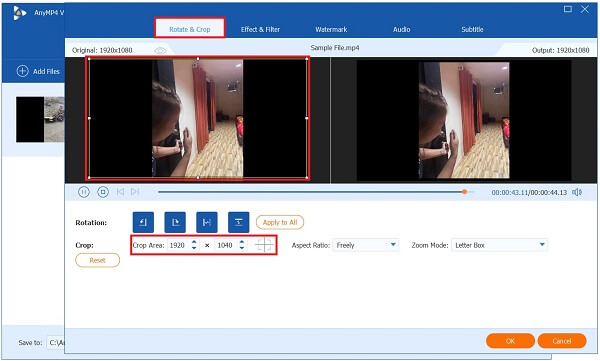
Krok 5.Ulepsz wideo
Przed konwersją możesz nacisnąć Ulepsz wideo aby zmienić rozdzielczość, usunąć szum wideo, dostosować jasność i zmniejszyć drgania wideo. Następnie uderz Zapisz.
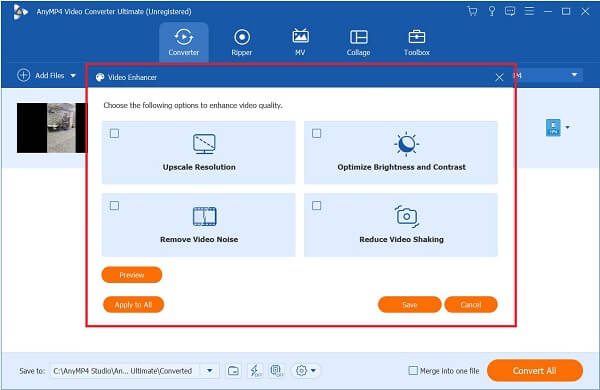
Krok 6.Przekształć wideo teraz
Na koniec kliknij przycisk Skonwertuj wszystko przycisk, aby zapisać nowo przycięte wideo.
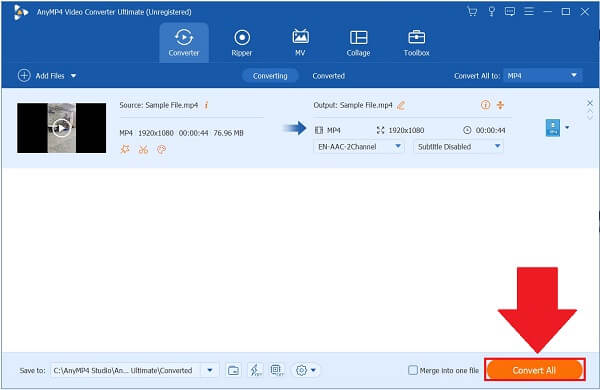
Część 4. Często zadawane pytania dotyczące przycinania filmów w programie Premiere
-
Gdzie mogę znaleźć przycięte filmy po przekonwertowaniu ich na Premiere?
Adobe Premiere Pro przechowuje folder automatycznego zapisywania dla każdego tworzonego projektu. Folder, w którym Premiere zapisał ostatnio przycięte wideo, znajduje się obok następującego pliku projektu, w pobliżu folderu Audio Previews i Video Preview. I możesz wyeksportuj wideo wykonane przez Premiere Pro do MP4, FLV i inne popularne formaty
-
Dlaczego nie mogę zmienić rozmiaru klatki mojego wideo w programie Premiere?
Jeśli nie możesz zmienić rozmiaru klatki klipu, dzieje się tak dlatego, że jest on już ustawiony automatycznie na podstawie trybu edycji klipu. Aby to zmienić, zlokalizuj Sekwencja > Ustawienia sekwencji. Znajdź Tryb edycji i zmień go na Zamówienia Indywidualne.
-
Jak mogę edytować w programie Premiere Pro powiększanie wideo?
Wybierz film na swojej osi czasu. Następnie wybierz Panel sterowania efektami > Skala > Pozycja nieruchomości. Następnie wybierz stoper i przypisz klatkę kluczową dla Skali i Pozycji, aby włączyć klatkę kluczową.
Zamykając
To kończy dyskusję! Adobe Premiere Pro bez wątpienia jest w stanie rozwiązać problemy z kadrowaniem wideo. I możesz nauczyć się różnych sposobów, aby przycinanie filmów w Premiere z tego posta. Niemniej jednak, jeśli uważasz, że krzywa uczenia się Adobe Premiere Pro jest zbyt wysoka, Konwerter wideo Ultimate przydaje się i jest wypełniony różnymi godnymi pochwały funkcjami, które ułatwią przycinanie wideo. Pobierz teraz i wypróbuj!

